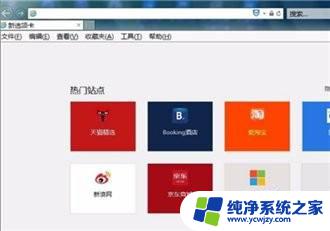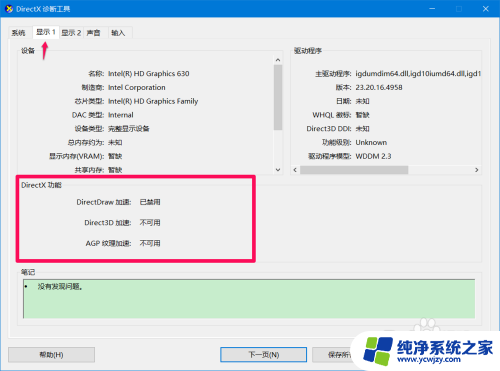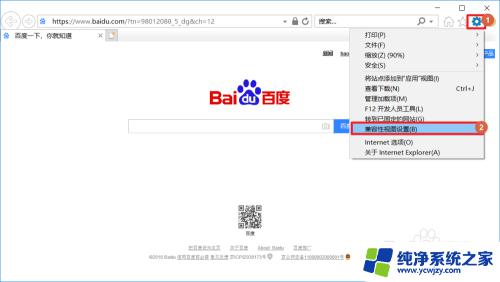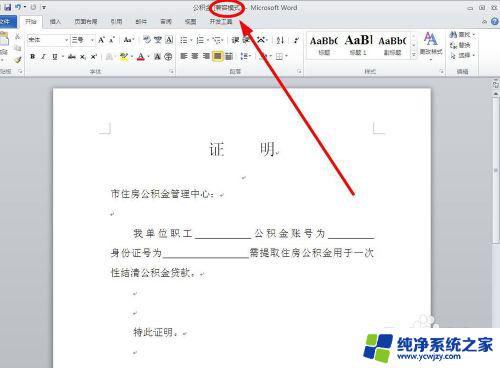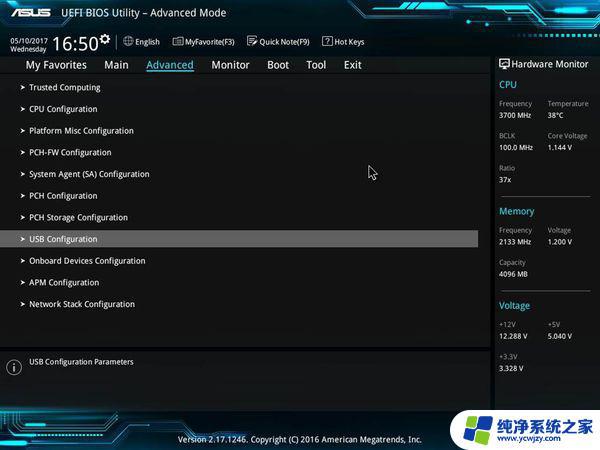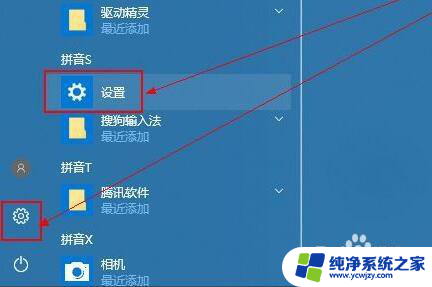主板不兼容显卡怎么办 如何解决电脑主板和显卡不兼容的困扰
主板不兼容显卡怎么办,当我们购买新的显卡或者更换电脑主板时,有时候会遇到一个让人头疼的问题——主板与显卡不兼容,这种情况下,我们往往无法正常使用新的显卡,无法享受到其带来的高性能和流畅的游戏体验。面对这样的困扰,我们应该如何解决呢?这篇文章将为大家介绍一些解决主板和显卡不兼容的方法,帮助大家摆脱这一困扰,让电脑硬件升级变得更加顺利。
具体步骤:
1.显卡和主板不兼容的主要表现在哪些方面:
当显卡插入主板之后,出现短路现象,显卡通不上电。

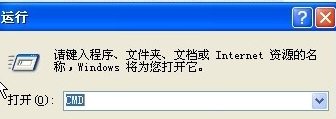
2.可是显卡在工作的时候偶尔会出现显示器不显示的情况,但是偶尔又恢复到正常。但是插入别的主板上的话,显卡就不会出现显示器偶尔不显示的现象。这也说明显卡和主板不兼容。

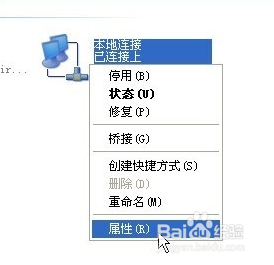
3.还有就是显示器和主机都正常,但是偶尔会出现花屏的故障,所以要考虑是不是显卡与主板不兼容。

4.那么如果你的电脑出现了这些情况的话,说明你的主板和显卡是处于不兼容的状态下。如果是软件方面是显卡驱动和主板不兼容的话,那就可以通过更新显卡驱动的方法来解决故障。右击“计算机”,选择“设备管理器”选项。让在找到“显卡适配器”右击它,选择“更新驱动程序软件”,然后选择“自动搜索更新的驱动程序软件”,等系统自动检测到显卡驱动程序,然后在安装即可。


5.当然如果是主板和显卡硬件方面的不兼容的话,那必须更换显卡硬件了。尝试换其他品牌的显卡即可解决显卡和主板不兼容的故障了。

6.电脑键盘.显卡.硬盘和主板不兼容的解决方法
主要故障表现:
(1)不定期的检查不到键盘或鼠标;
(2)键盘或鼠标在使用过程中丢失;
(3)还有就是鼠标在使用过程中没有箭头指示,但是能够正常操作或箭头丢失;
(4)有时候还会出现拖动鼠标时有图块伴随着鼠标箭移动。
(5)机器休眠后,用机器唤醒后。鼠标无法使用,只能重新启动电脑或者把鼠标拔下来再插上去。
这种情况一般不是主板的问题,只要更换合格的键盘和鼠标就可以了。

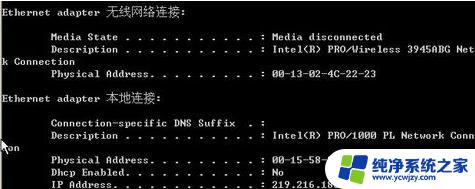
以上就是关于主板与显卡不兼容的解决方法,如果你也遇到了同样的问题,可以按照小编的方法尝试解决。